
2025-09-13 12:36:03来源:isapphub 编辑:佚名
在日常办公和学习中,我们常常需要绘制流程图来清晰展示流程、思路或系统架构等。而使用 word 文档就能方便快捷地画出流程图,下面就为大家详细介绍具体方法。
一、准备工作
打开 word 文档,将光标定位到需要绘制流程图的位置。确保你熟悉要绘制的流程内容,这样才能更准确地进行绘制。
二、插入形状
1. 点击“插入”菜单,在“插图”组中选择“形状”。这里有丰富的形状可供选择,如矩形、圆形、箭头等,分别对应流程图中的不同元素。
2. 根据流程的步骤,依次插入所需形状。例如,用矩形表示流程中的各个环节,用箭头表示流程的走向。
三、调整形状格式
1. 选中插入的形状,通过“绘图工具 - 格式”选项卡来调整形状的格式。可以设置形状的填充颜色、轮廓颜色、形状效果等,使其更加美观。
2. 还能对形状的大小、位置进行精确调整。选中形状后,拖动边框上的控制点来改变大小,通过鼠标拖动或使用“位置”选项来调整位置。
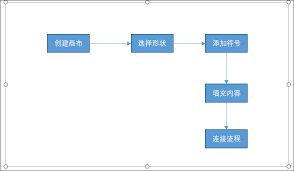
四、添加文字

在每个形状中直接双击,即可输入相应的文字说明,清晰阐述该步骤的内容。注意文字的排版要整齐、简洁,以便更好地理解流程图。
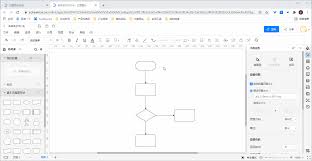
五、连接形状
1. 使用“形状”中的直线或箭头来连接各个形状。点击直线或箭头后,在形状上拖动鼠标即可绘制连接线。
2. 如果连接线需要调整角度或位置,可以选中连接线,通过“绘图工具 - 格式”选项卡中的“位置”和“旋转”等功能进行操作。
六、优化流程图
1. 检查流程图的逻辑是否清晰,流程是否连贯。如有需要,对形状的顺序和连接线进行调整。
2. 可以适当添加一些标注或说明,以进一步解释流程中的关键要点。通过插入文本框,输入文字并设置格式来实现。
通过以上步骤,就能在 word 文档中快速且高效地画出流程图。无论是简单的工作流程还是复杂的项目架构,都能清晰地呈现出来,为我们的沟通、展示和分析提供有力的支持。快来试试吧,让你的流程图绘制变得轻松又准确!